Garmin nuvi 600 – страница 3
Инструкция к Gps Навигатору Garmin nuvi 600
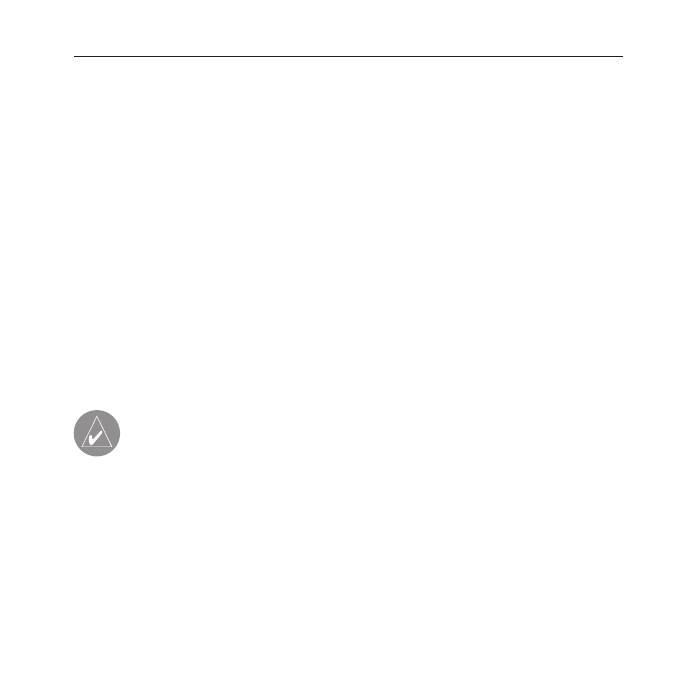
Операции с файлами
2. Выберите тип единиц измерения и нажмите на поле ОК.
3. Нажмите на единицы измерения, которые Вы хотите преобразовать.
4. Выберите единицы измерения и нажмите на поле ОК. При необхо-
димости повторите.
5. Нажмите на пустое поле, чтобы ввести значение.
6. Введите нужное значение и нажмите на поле Done (завершить).
7. Для ввода новых единиц измерения нажмите на поле Clear (очистить).
ОПЕРАЦИИ С ФАЙЛАМИ
В Вашем приборе nuvi могут храниться файлы (изображения в формате
JPEG и музыкальные файлы MP3). Эти файлы можно записать во внутрен-
нюю память устройства или на дополнительную карту памяти SD.
ПРИМЕЧАНИ Е: Прибор nuvi не совместим с операционными
системами Windows® 95, Windows 98 или Windows Me. Это общее
ограничение для большинства устройств USB Mass Storage.
Поддерживаемые типы файлов
• Музыкальные файлы МР3.
• Файлы списка воспроизведения M3U.
• Файлы с аудиокнигами АА.
• Файлы с изображениями JPEG и JPG для splash screen.
nuvi 600/650 Руководство пользователя
41
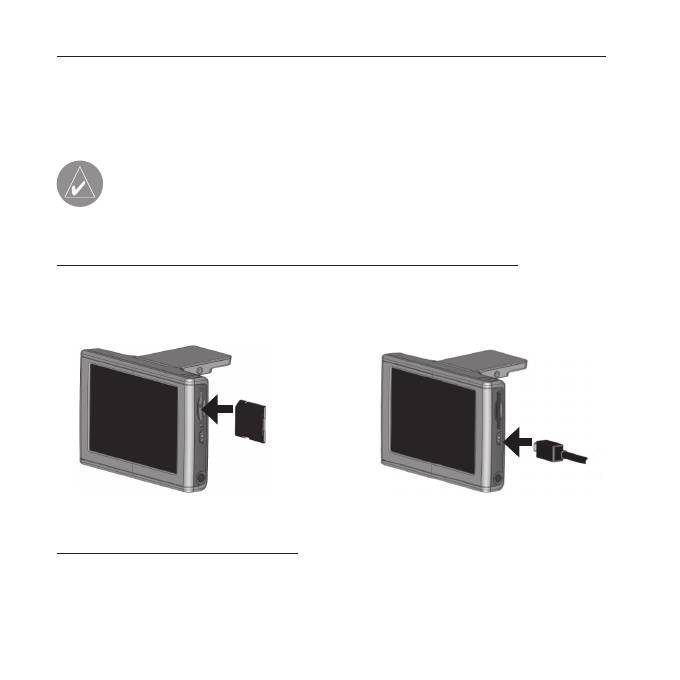
Операции с файлами
• Файлы GPI с объектами POI пользователей, полученные из Garmin
POI Loader.
• Карты и путевые точки, полученные из MapSource
ПРИМЕЧАНИЕ: Прибор nuvi НЕ поддерживает файлы M4A/M4P.
Загрузка файлов
Шаг 1: Установка карты памяти SD (необязательное действие)
Чтобы вставить карту или извлечь ее из устройства, нажмите на нее. При
этом Вы должны услышать щелчок.
Установка карты памяти SD Подключение USB-кабеля
Шаг 2: Подключение USB кабеля
Подключите коннектор mini-USB к разъему на боковой поверхности при-
бора nuvi. Конец кабеля с большим разъемом подключите к свободному
USB-порту Вашего компьютера.
42
nuvi 600/650 Руководство пользователя
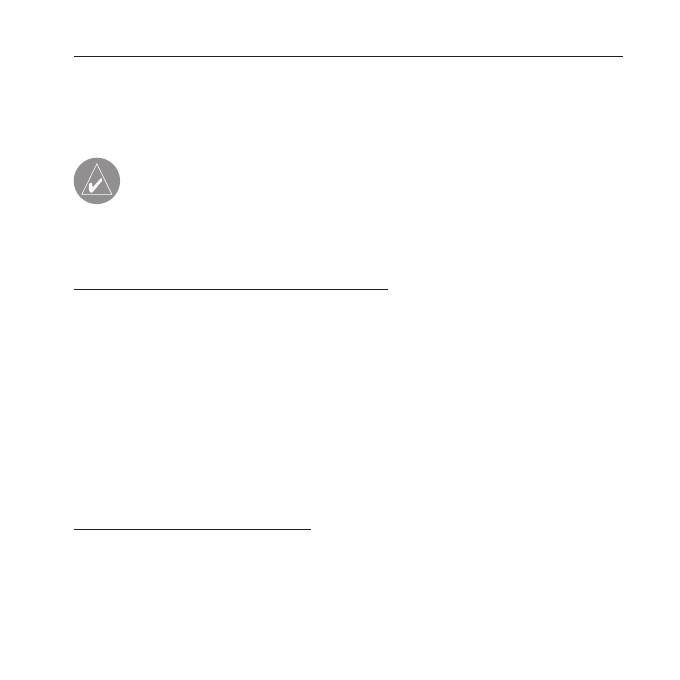
Операции с файлами
Ваш прибор nuvi и карта памяти SD появятся в качестве устройств со
съемными носителями в окне “My Computer” (мой компьютер) (для ком-
пьютеров Windows) или в качестве томов в компьютерах Mac.
ПРИМЕЧАНИ Е: В некоторых операционных системах Windows
имена дисков nuvi могут не присваиваться автоматически. Ин-
формацию о переименовании дисков Вы можете найти в файле
“help” (справка) Вашей системы Windows.
Шаг 3: Передача файлов в устройство nuvi
Копируйте и вставляйте файлы из Вашего компьютера в диски / тома nuvi.
1. Найдите в компьютере файл, который Вы хотите копировать.
2. Выделите нужный файл и выберите команды Edit (правка) > Copy
(копировать).
3. Откройте диск “Garmin” или “SD card”.
4. Выберите команды Edit (правка) > Paste (вставить). Теперь скопиро-
ванный файл будет показан в списке файлов, хранящихся в памяти
прибора nuvi или на карте памяти SD.
Шаг 4: Отключение USB-кабеля
После окончания копирования файлов дважды щелкните пиктограмму
Eject (безопасное извлечение устройства) в области уведомлений или
«перетащите» пиктограмму тома к пиктограмме Trash (корзина) в компью-
терах Mac. Теперь Вы можете отключить Ваш прибор nuvi от компьютера.
nuvi 600/650 Руководство пользователя
43
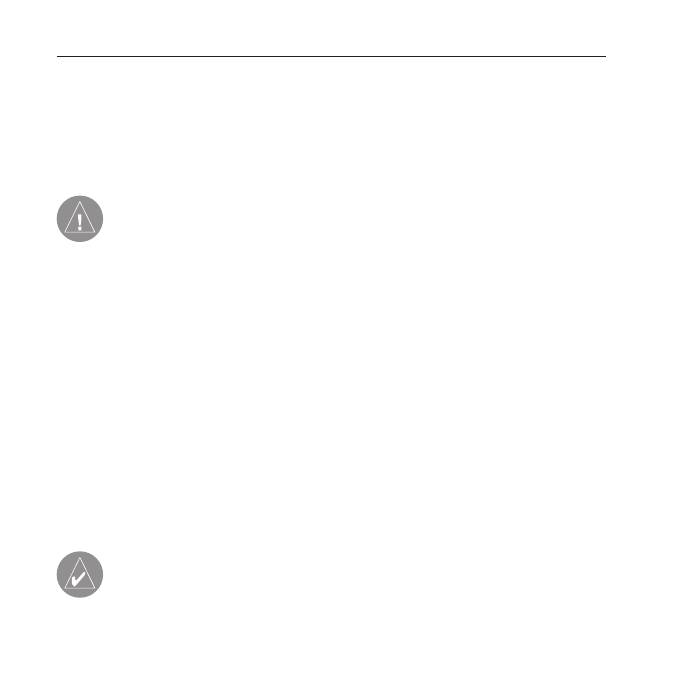
Использование FM передатчика
Удаление файлов
Когда прибор nuvi подключен к компьютеру, откройте диск / том nuvi или
SD card. Выделите файл, который Вы хотите удалить, и нажмите на кнопку
Delete на компьютерной клавиатуре.
ВНИМАНИЕ: Если Вы не уверены в назначении файла, НЕ уда-
ляйте его. В памяти Вашего устройства nuvi содержатся важные
файлы с картографией, которые НЕЛЬЗЯ удалять. Будьте особен-
но осторожны с файлами, находящимися в папках с заголовком
“Garmin”.
ИСПОЛЬЗОВАНИЕ ПРИЕМНИКА ТРАФИКА FM
С помощью дополнительного приемника трафика FM TMC (Traffic Message
Channel, канал сообщений о ситуации на дорогах) Вы можете просмат-
ривать информацию о ситуации на дорогах, передаваемую по системе
данных FM. Более подробную информацию о приемниках FM и зонах
покрытия обслуживания Вы можете найти на сайте компании Garmin www.
garmin.com/fmtraffic.
ПРИМЕЧАНИ Е: Для приема информации о дорожном движении
приемник трафика FM и прибор nuvi должны находиться в зоне
приема станции FM, передающей данные TMC.
44
nuvi 600/650 Руководство пользователя
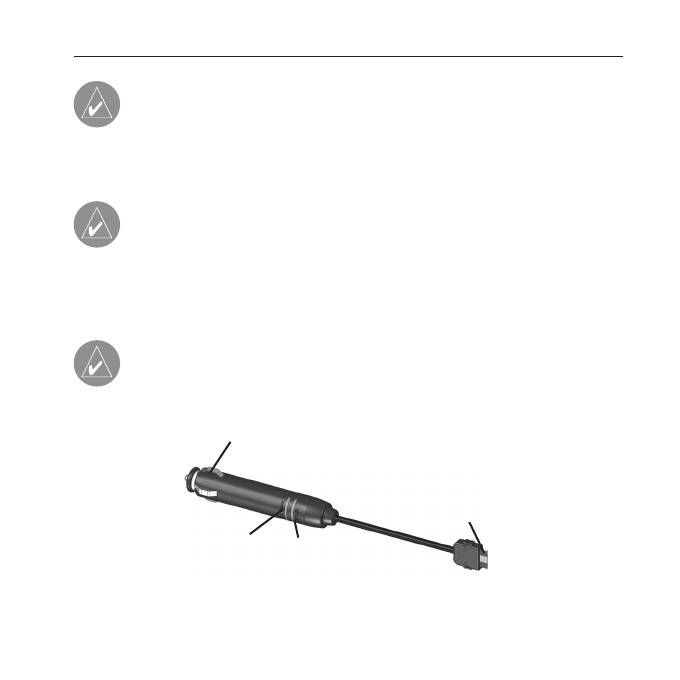
Использование FM передатчика
ПРИМЕЧАНИ Е: Компания Garmin не несет ответственность за
точность информации о ситуации на дорогах. Приемник трафика
FM просто получает сигналы от провайдера обслуживания и
отображает эту информацию на экране nuvi.
ПРИМЕЧАНИ Е: Вы можете не активировать подписку, вклю-
ченную в Ваш приемник трафика FM (если она прилагается). Ваш
прибор nuvi начинает принимать данные трафика сразу же после
приема спутниковых сигналов и информации от провайдера
обслуживания.
ПРИМЕЧАНИ Е: Для получения доступа к информации о ситуа-
ции на дорогах прибор nuvi должен быть подключен к приемнику
трафика FM.
К 12-вольтовой автомобильной
розетке
К коннектору питания
прибора nuvi
Светодиод Power
(питание)
Светодиод Status
(состояние)
nuvi 600/650 Руководство пользователя
45
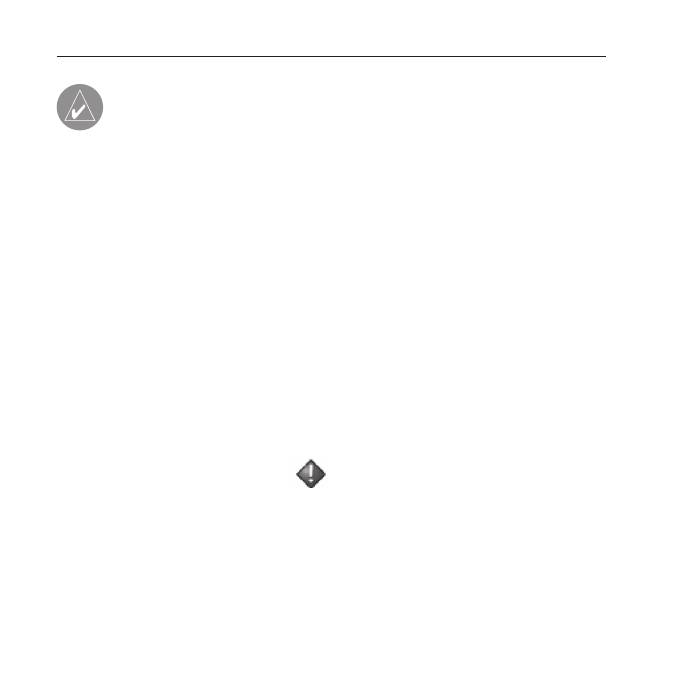
Использование FM передатчика
ПРИМЕЧАНИ Е: Если Ваш приемник трафика FM TMC оборудо-
ван антенной с присоской, закрепите антенну на ветровом стекле
и расположите ее вертикально с помощью присоски.
Коды светодиодных индикаторов
При подключении к внешнему источнику питания загорается зеленый
светодиод Power (питание). Светодиод Status (состояние) показывает
состояние приема сигнала:
• Светодиод мигает желтым: приемник определяет страну, в которой
Вы находитесь в настоящее время.
• Светодиод горит желтым: поиск сигнала.
• Светодиод горит красным: кратковременная потеря синхронизации.
• Светодиод горит зеленым: нормальные условия приема сводок
дорожного движения.
Дорожные происшествия в Вашей области
1. Нажмите на пиктограмму … для просмотра дорожных происшес-
твий в Вашей области.
2. При наличии нескольких происшествий нажмите Details (детали).
Дорожные происшествия на Вашей дороге
Если Вы не находитесь в состоянии навигации по маршруту, и на Вашей
дороге имеется дорожное происшествие, то на странице карты будет
46
nuvi 600/650 Руководство пользователя
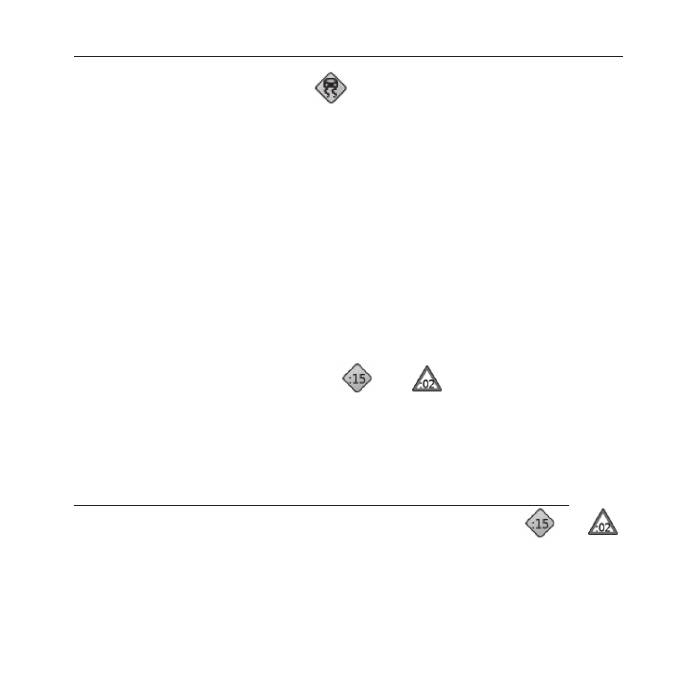
Использование FM передатчика
показана пиктограмма трафика: … . Нажмите на эту пиктограмму для
просмотра информации об этом происшествии.
Дорожные происшествия на Вашем маршруте
При расчете маршрута прибор nuvi изучает текущие дорожные сводки
и автоматически составляет самый быстрый маршрут. При отсутствии
альтернатив Ваш маршрут может проходить через транспортную пробку.
Если данные о транспортном происшествии были получены уже во
время навигации, устройство проведет автоматический перерасчет
маршрута.
При наличии дорожного происшествия на Вашем маршруте на странице
карты будут показаны пиктограммы … или …. Число внутри пиктог-
раммы обозначает количество минут, добавляемое к Вашему маршруту.
Время прибытия в пункт назначения будет рассчитываться с учетом этого
значения.
Для объезда места дорожного происшествия на Вашем маршруте:
1. Находясь на странице карты, нажмите на пиктограмму … или …
(в виде ромба или треугольника).
2. На экране появится информация о задержках.
3. Выберите позиции Details (детали) > Avoid (исключить из маршрута).
nuvi 600/650 Руководство пользователя
47
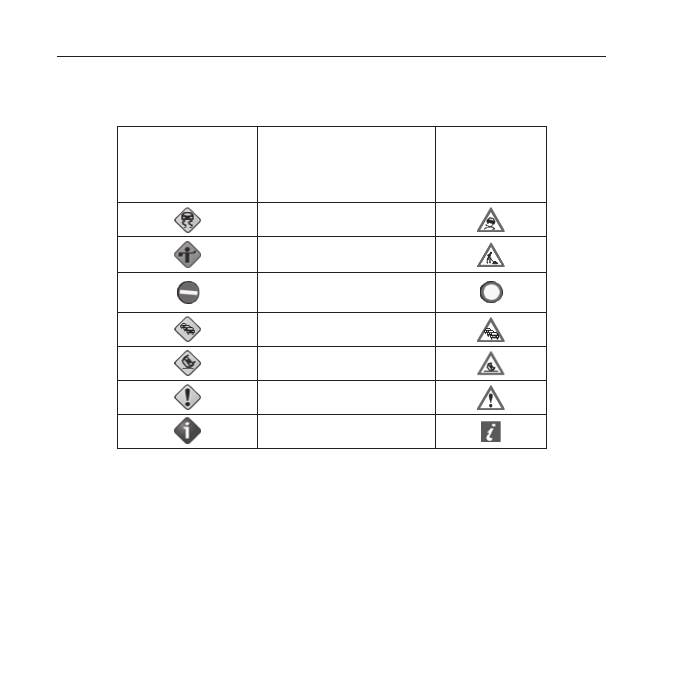
Использование FM передатчика
Пиктограммы трафика
Северо-амери-
Международ-
Значение
канские символы
ные символы
Состояние дороги
Дорожные работы
Закрытая дорога
Транспортный затор
Автомобильная авария
Происшествие
Информация
Цветовые коды серьезности ситуации
Зеленый = Легкая степень; движение на участке дороги не нарушено.
Желтый = Средняя степень; наблюдается небольшой транспортный затор.
Красный = Тяжелая степень; сильный транспортный затор или полная
остановка движения.
48
nuvi 600/650 Руководство пользователя
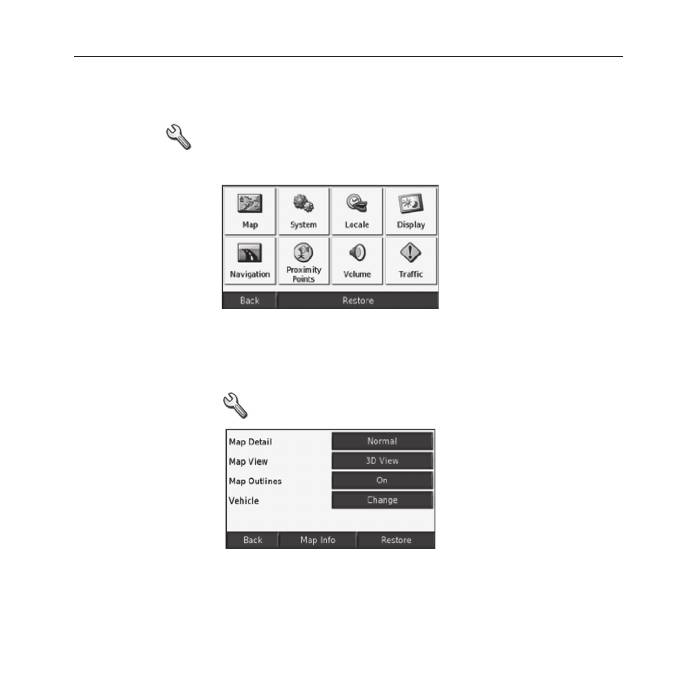
Настройка прибора nuvi
НАСТРОЙКА ПРИБОРА NUVI
1. Нажмите … (гаечный ключ).
2. Нажмите настройку, которую Вы хотите изменить.
3. Нажмите на кнопку рядом с названием настройки.
Изменение настроек карты
Выберите позиции … (гаечный ключ) > Map (карта).
Map Detail (подробность карты) – позволяет определить количество
деталей, показанных на карте. Чем выше уровень подробности карты, тем
большее время требуется на ее перерисовку.
nuvi 600/650 Руководство пользователя
49
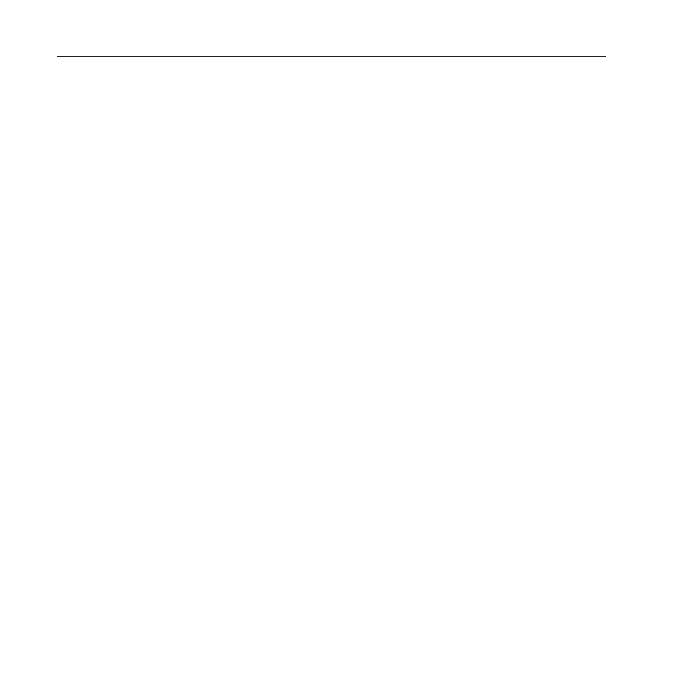
Настройка прибора nuvi
Map View (вид карты) – служит для настройки вида страницы карты.
• Track Up (ориентация по курсу) – 2-мерное изображение карты; верхняя
часть страницы карты совпадает с направлением Вашего движения.
• North Up (ориентация по северу) – 2-мерное изображение карты; верх-
няя часть страницы карты ориентирована по северу.
• 3D (3-мерная карта) – 3-мерное изображение карты с ориентацией по
курсу.
Map Outlines (границы карты) – выберите опцию “On”, если Вы загрузили
в прибор nuvi дополнительные карты и хотите видеть их зоны покрытия.
Vehicle (автомобиль) – нажмите опцию Change (изменить) для выбора
пиктограммы автомобиля, показанной на странице карты. Нажмите
пиктограмму, которую Вы хотите использовать, и затем нажмите ОК.
Дополнительные пиктограммы Вы можете найти на сайте www.garmin.
com/vehicles.
Map Info (информация о карте) – позволяет узнать, какие карты загруже-
ны в Ваш прибор nuvi, а также версии этих карт. Для включения или отклю-
чения индикации карты нажмите на название этой карты. Если индикация
карты разрешена, рядом с ее названием будет показана галочка.
Restore (восстановить заводские настройки) - возврат к заводским
настройкам карты.
50
nuvi 600/650 Руководство пользователя
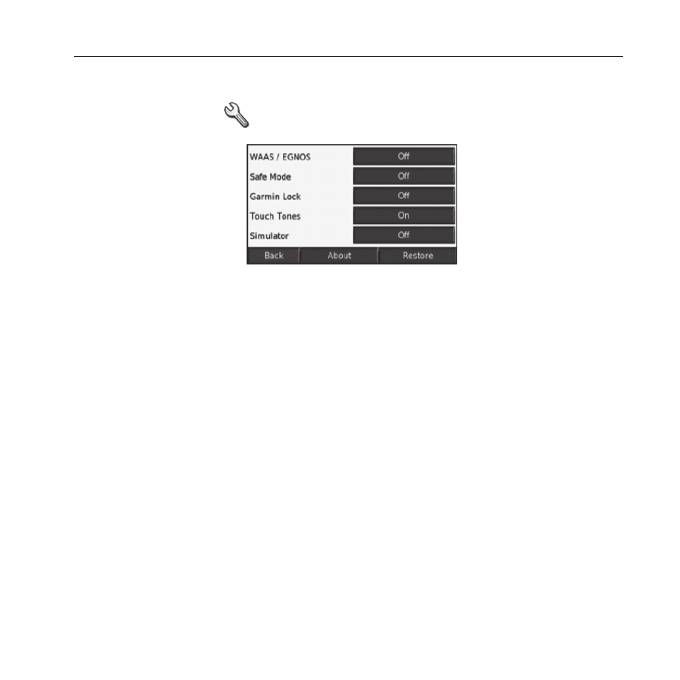
Настройка прибора nuvi
Изменение системных настроек
Выберите позиции … (гаечный ключ) > System (система).
WAAS/EGNOS – служит для включения/отключения функции WAAS/
EGNOS. Информацию о системах WAAS и EGNOS Вы можете найти на
сайте www.garmin.com/aboutGPS/waas.html.
Safe Mode (безопасный режим) – используется для включения и выклю-
чения безопасного режима. Этот режим предназначен для повышения бе-
зопасности водителя. Во время движения автомобиля безопасный режим
отключает все функции устройства, требующие повышенного внимания и
отвлекающие от управления машиной.
Garmin Lock (защита от воров) – включение функции Garmin LockTM
для блокировки Вашего прибора nuvi с целью защиты от воров. Введи-
те 4-значный PIN-код и задайте местоположение для разблокировки
прибора.
nuvi 600/650 Руководство пользователя
51
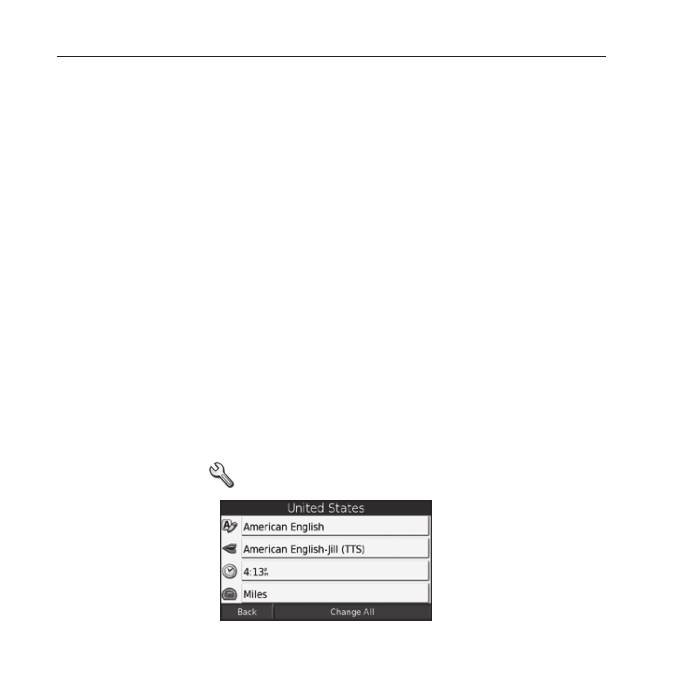
Настройка прибора nuvi
Touch Tones (звуковые сигналы) – служит для включения или выключения
звуковых сигналов, выдаваемым устройством при каждом прикосновении
к сенсорному экрану.
Simulator (режим имитации) – включение или выключение режима модели-
рования. Выберите опцию On для моделирования навигации по маршруту.
About (информация) – позволяет узнать номер версии программного
обеспечения прибора nuvi, идентификационный номер устройства и номер
версии аудио. Эта информация понадобится Вам при обновлении програм-
много обеспечения системы или при покупке дополнительных карт.
Restore (восстановить заводские настройки) - возврат к заводским сис-
темным настройкам.
Изменение местных настроек
Выберите позиции … (гаечный ключ) > Locale (местные настройки).
52
nuvi 600/650 Руководство пользователя
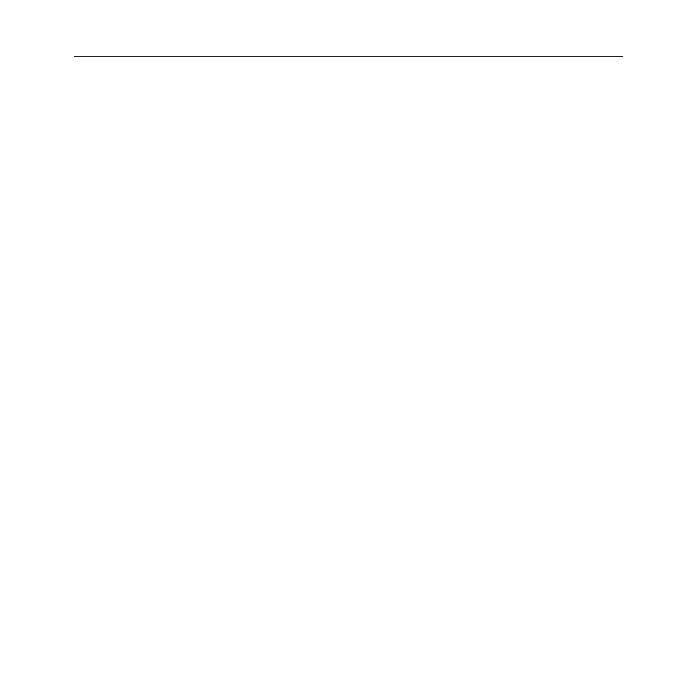
Настройка прибора nuvi
Для изменения настройки нажмите на кнопку рядом с нужной настройкой.
Для изменения всех настроек выберите опцию Change All (изменить все).
На каждом экране нажимайте на нужную настройку и затем на поле Next
(далее).
Locale (местные настройки) – выберите Ваше местоположение.
Text Language (язык текста) – служит для выбора языка всех текстовых
надписей. Изменение этой настройки не влияет на картографические
названия (названия улиц и других объектов) или данные, введенные
пользователем.
Voice Language (язык голосовых сообщений) – позволяет выбрать язык
для всех голосовых сообщений.
только nuvi 650: Опции, рядом с которыми стоит имя говорящего, отно-
сятся к голосам типа TTS (text-to-speech). Эти голоса «читают» и «произ-
носят» слова, показанные на экране nuvi. Голоса TTS имеют обширный
словарный запас, что позволяет им произносить названия улиц при при-
ближении к поворотам. Голоса типа “pre-recorded” имеют ограниченный
словарный запас и не произносят названия объектов или улиц.
nuvi 600/650 Руководство пользователя
53
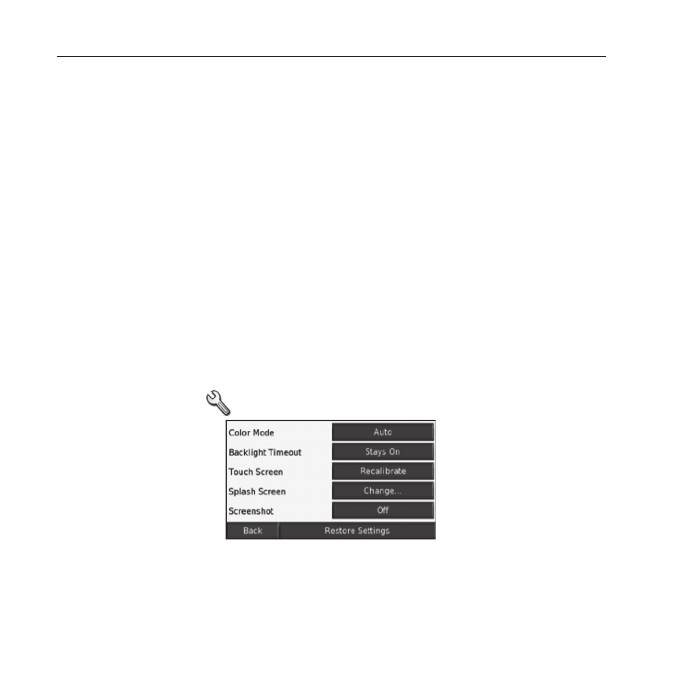
Настройка прибора nuvi
Time Format (формат времени) – служит для выбора 12-, 24-часового
формата времени или формата UTC.
Time Zone (часовой пояс) – используется для выбора часового пояса или
ближайшего города из списка.
Daylight Saving (учет перехода на летнее/зимнее время) – выбор на-
стройки On, Off или Auto.
Units (единицы измерения) – позволяет настроить единицы измерения:
Kilometers (километры) или Miles (мили).
Изменение настроек дисплея
Выберите позиции … (гаечный ключ) > Display (дисплей).
Color Mode (цветовой режим) – позволяет выбрать одну из следующих
опций: Daytime (дневной режим) – светлый фон, Nighttime (ночной режим)
– темный фон или Auto (автоматический режим) – автоматическое пере-
ключение режима в момент восхода и захода Солнца.
54
nuvi 600/650 Руководство пользователя
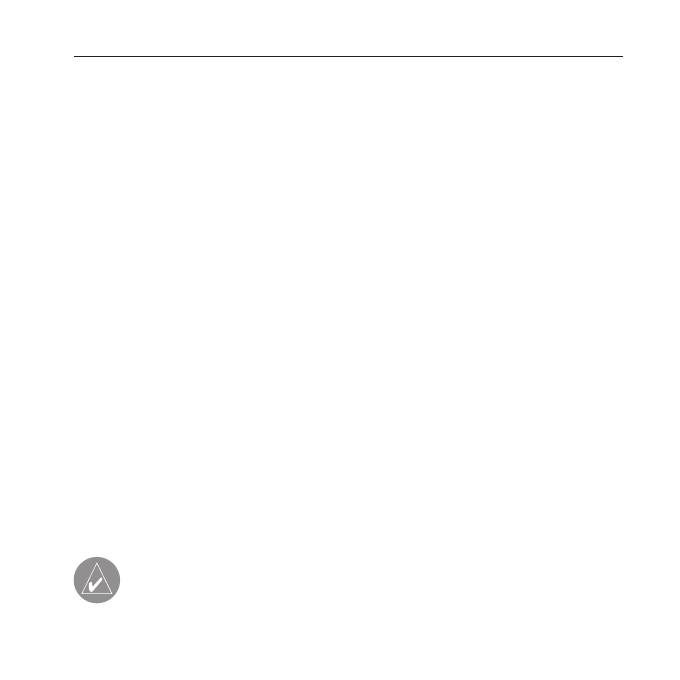
Настройка прибора nuvi
Backlight Timeout (время отключения подсветки) – настройка пери-
ода времени, в течение которого подсветка остается во включенном
состоянии после отключения внешнего источника питания. Чем реже
Вы пользуетесь подсветкой, тем на большее время хватит заряда
батареи.
Touch Screen (сенсорный экран) – используется для проведения ка-
либровки (или выравнивания) сенсорного экрана, чтобы он адекватно
реагировал на Ваши нажатия. Нажмите на поле Recalibrate (калибровка) и
следуйте инструкциям, показанным на экране.
Splash Screen (экран после включения) – выбор изображения, которое
будет показано на экране после включения прибора nuvi. Сначала загру-
зите изображения JPEG.
Screenshot – эта функция позволяет Вам сохранить картинку, показанную
на экране в данный момент времени. Кратковременно нажмите на кнопку
Power, и картинка с экрана запишется в папку Garmin\scrn на диске “nuvi”.
ПРИМЕЧАНИ Е: Когда функция “Screenshot” включена (On),
кнопка Power не может быть использована для вызова экрана
быстрых настроек (Quick Settings).
nuvi 600/650 Руководство пользователя
55
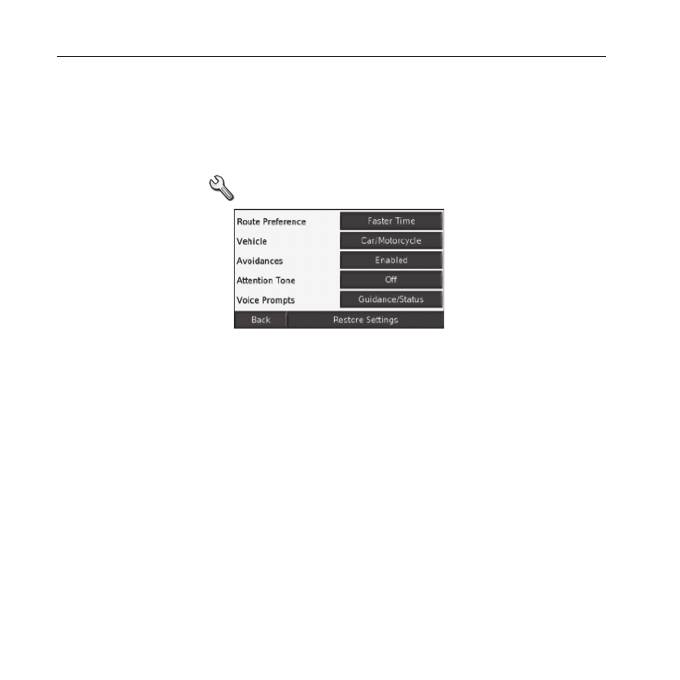
Настройка прибора nuvi
Restore (восстановить заводские настройки) - возврат к заводским
настройкам дисплея.
Изменение навигационных настроек
Выберите позиции … (гаечный ключ) > Navigation (навигация).
Route Preference (критерий создания маршрута) – служит для выбора
критерия, используемого при расчете Вашего маршрута. Выберите
опцию Faster Time (минимальное время) для создания самого быстрого
маршрута или опцию Shorter Distance (минимальное расстояние) для
создания самого короткого маршрута.
Vehicle (тип транспорта) – позволяет определить тип машины, чтобы при-
бор мог рассчитывать оптимальные маршруты специально для Вашего
транспорта.
Avoidances (исключаемые элементы) – отметьте (с помощью галочки)
типы дорог, которые Вы не хотите включать в Ваши маршруты. Прибор
56
nuvi 600/650 Руководство пользователя
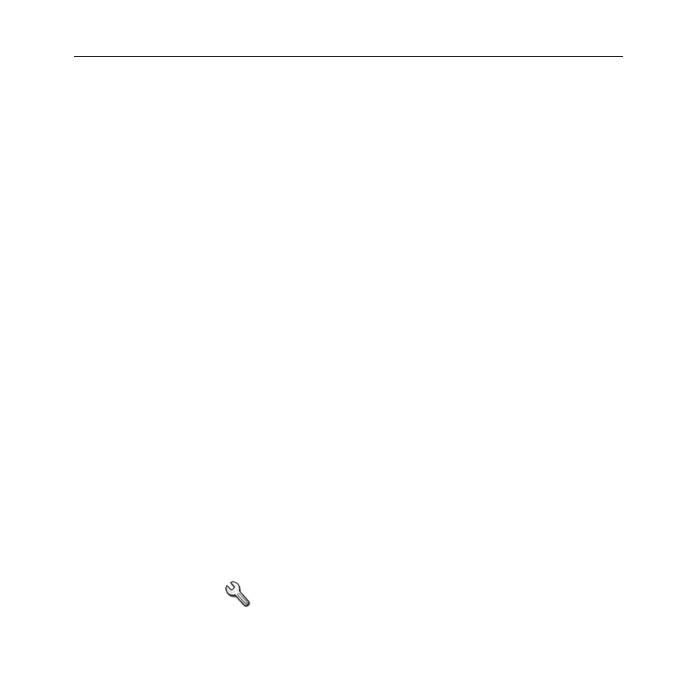
Настройка прибора nuvi
nuvi будет использовать эти типы дорог только в том случае, если альтер-
нативные маршруты уведут Вас слишком далеко от намеченного пути, или
если поблизости нет других дорог. Если у Вас есть приемник трафика FM,
то Вы можете использовать эту настройку для исключения из маршрутов
транспортных заторов.
Attention Tone (предупреждающий сигнал) – позволяет определить, будут
ли голосовые подсказки и сообщения предваряться специальным сигналом.
Voice Prompts (голосовые подсказки) – определяет, когда прибор nuvi
будет выдавать голосовые подсказки с навигационной информацией и
состоянием системы.
Restore (восстановить заводские настройки) - возврат к заводским нави-
гационным настройкам.
Изменение настроек точек с зоной сигнализации
Для изменения данных настроек в устройство должны быть загружены
точки с зоной сигнализации (дополнительные объекты POI, местоположе-
ния авторадаров или точки Garmin TourGuide).
Выберите позиции … (гаечный ключ) > Proximity Points (точки с зоной
сигнализации).
nuvi 600/650 Руководство пользователя
57
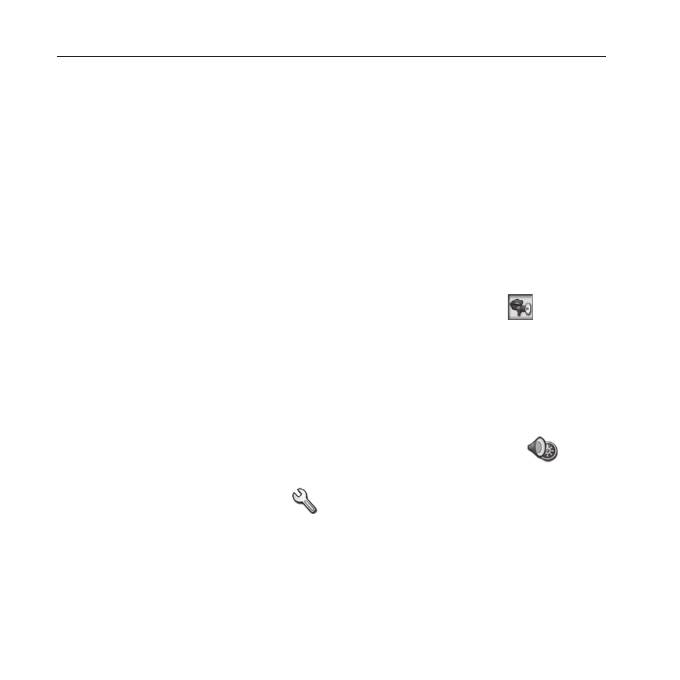
Настройка прибора nuvi
Alerts (предупреждения) – нажмите на поле Change (изменить) для вклю-
чения или отключения предупреждений, выдаваемых при приближении
к объектам POI или радарам, загруженным пользователем. Нажмите на
позицию Audio (звук) для выбора типа звукового предупреждения. Затем
нажмите на поле ОК.
TourGuide – позволяет выбрать тип выдачи звука для приложения Garmin
TourGuide (путеводитель). Выберите нужную опцию: Auto Play (прослу-
шивания тура полностью), Prompted (когда для текущей точки маршрута
имеется информация, на карте будет показана пиктограмма …) или Off.
Restore (восстановить заводские настройки) - возврат к заводским
настройкам точек с зоной сигнализации.
Регулировка уровня громкости
Для изменения общего уровня громкости нажмите пиктограмму … .
Чтобы отрегулировать уровень громкости медиа плеера и навигационных
сообщений, выберите позиции … (гаечный ключ) > Volume (громкость).
Restore (восстановить заводские настройки) - возврат к заводским
настройкам громкости.
58
nuvi 600/650 Руководство пользователя
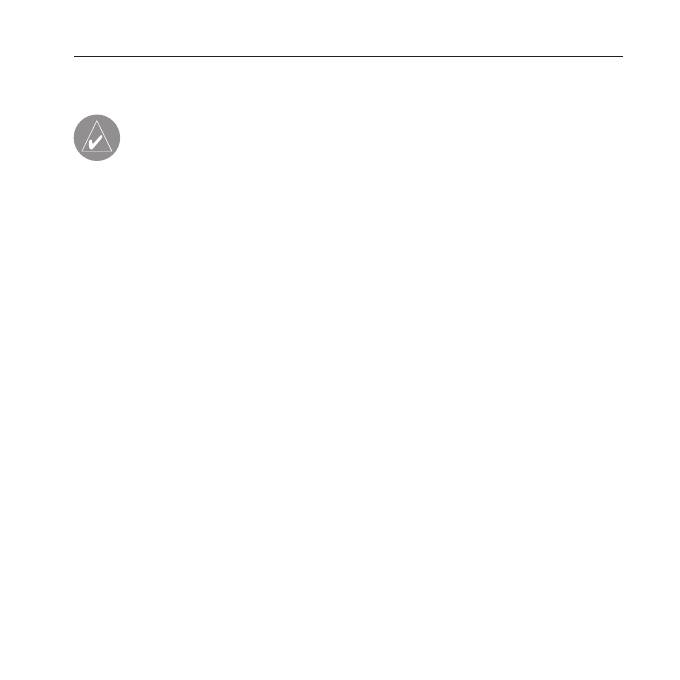
Настройка прибора nuvi
Просмотр и добавление подписки на обслуживание
ПРИМЕЧАНИ Е: Вы можете получить доступ к настройкам
трафика только в том случае, если Ваш прибор nuvi подключен
к внешнему источнику питания и дополнительному приемнику
трафика FM TMC.
Опции для Северной Америки
Услуги трафика FM, на которые у Вас имеется подписка, перечислены в
списке вместе с датой истечения подписки. Для добавления подписки
нажмите Add (добавить).
Опции для остальных континентов
Auto – позволяет выбрать провайдера. С помощью этой опции Вы можете
выбрать лучшего провайдера обслуживания в Вашем регионе. Кроме
того, Вы можете ввести провайдера вручную.
Search (поиск) – поиск дополнительных провайдеров трафика TMC. Для
увеличения времени поиска нажмите Yes (да), чтобы удалить таблицу
провайдеров.
Subscriptions (подписки) – просмотр Ваших подписок и даты истечения
действия подписок. Для добавления подписки нажмите Add (добавить).
nuvi 600/650 Руководство пользователя
59
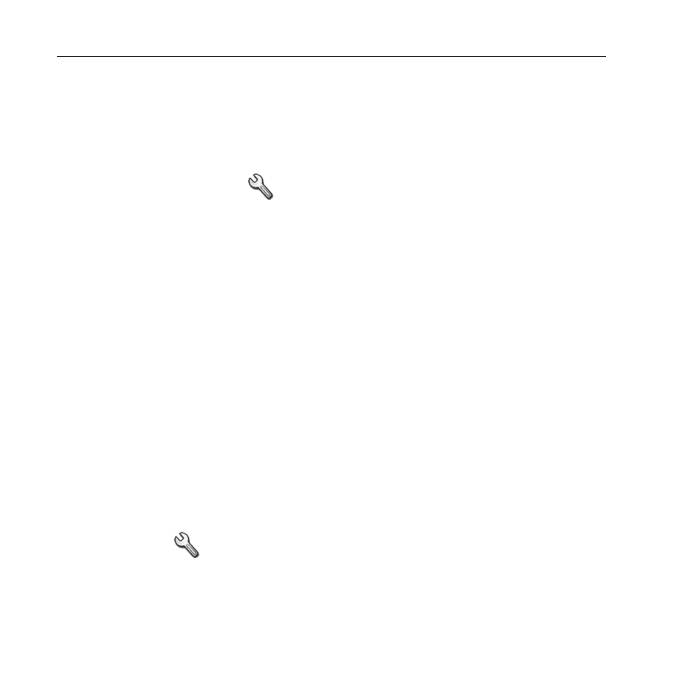
Настройка прибора nuvi
Добавление подписки
Для покупки дополнительной подписки или обновления подписки при ис-
течении срока действия подключитесь к сайту www.garmin.com/fmtraffic.
1. Выберите позиции … (гаечный ключ) > Traffic (трафик).
2. Для устройств, работающих не в Северной Америке: выберите
позиции Subscriptions (подписки) > Add (добавить). Для приборов в
Северной Америке: выберите Add (добавить).
3. Запишите идентификационный номер приемника трафика FM. Под-
ключитесь к сайту www.garmin.com/fmtraffic для покупки подписки и
получения 25-значного кода.
4. После получения 25-значного кода нажмите на экране nuvi поле
Next (далее), введите код и нажмите Done (завершить).
Вы должны получать новый код каждый раз при возобновлении обслу-
живания. Если Вы имеете несколько приемников трафика FM, то нужно
получать новый код подписки для каждого устройства.
Восстановление всех настроек
1. Нажмите … (гаечный ключ).
2. Нажмите Restore (восстановить заводские настройки).
60
nuvi 600/650 Руководство пользователя






